|
|
Windows 8.1で「カレンダー」の表示形式(日別、週別、月別)を変更する方法 | ||
Windows 8.1で「カレンダー」の表示形式(日別、週別、月別)を変更する方法 |
Q&A番号:016031 更新日:2015/11/06
|
Q&A番号:016031 更新日:2015/11/06 |
 | Windows 8.1で、「カレンダー」の表示形式(日別、週別、月別)を変更する方法について教えてください。 |
 | 「カレンダー」には5種類の表示形式があり、予定の確認事項に応じて、表示形式を変更することができます。 |
「カレンダー」には5種類の表示形式があり、予定の確認事項に応じて、表示形式を変更することができます。
はじめに
「カレンダー」では、表示形式を「次の予定」「日」「稼働日」「週」「月」の5つの表示パターンに変更することができます。
初期状態では「月」表示に設定されていますが、予定の確認内容に応じて、見やすい表示形式を選択することができます。
操作手順
Windows 8.1で「カレンダー」の表示形式を変更するには、以下の操作手順を行ってください。
「カレンダー」を起動し、「カレンダー」の画面上で右クリックして、アプリバーを表示します。
アプリバーから変更したい表示形式をクリックします。
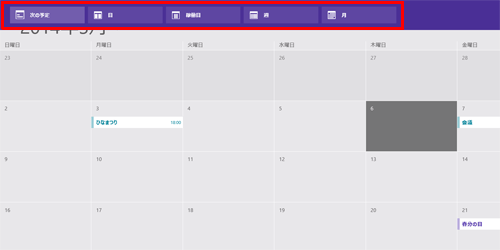
表示形式が選択した形式に変更されます。
※ 各表示形式の画面については、以下の項目をそれぞれ確認してください。「次の予定」表示の場合
登録された予定のみをタイルとして並べて表示します。すでに完了した予定は表示されません。
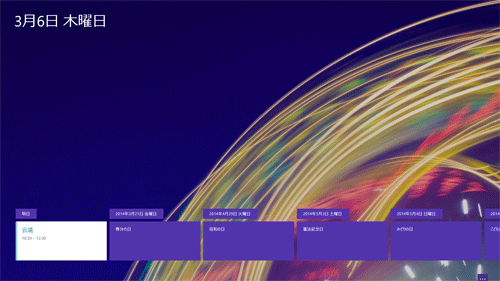
「日」表示の場合
連日3日間が表示されます。
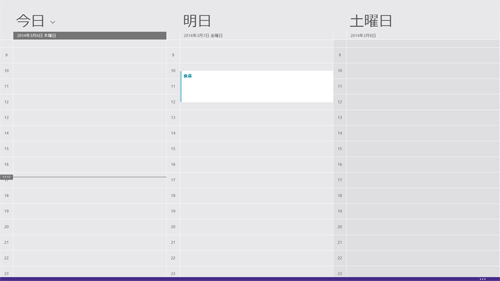
「稼働日」表示の場合
1週間のうち、月曜日から金曜日までが表示されます。
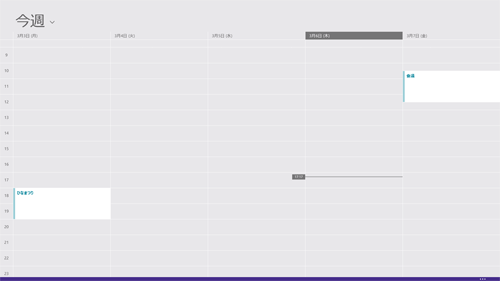
「週」表示の場合
1週間単位で表示されます。
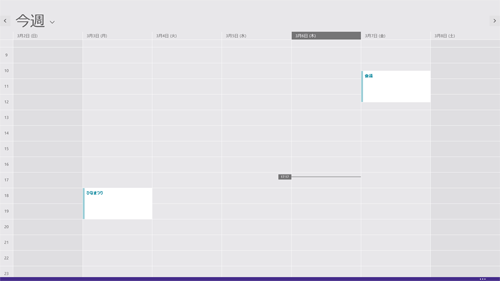
「月」表示の場合
1か月単位で表示されます。
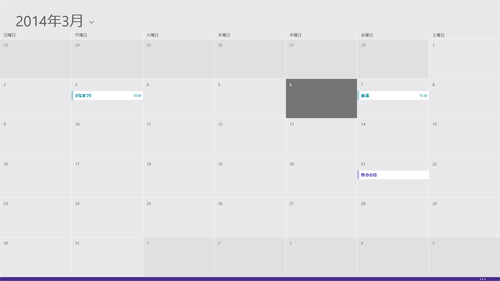
以上で操作完了です。
このQ&Aに出てきた用語
|
|
|


 Windows 8 / 8.1の「カレンダー」について
Windows 8 / 8.1の「カレンダー」について







